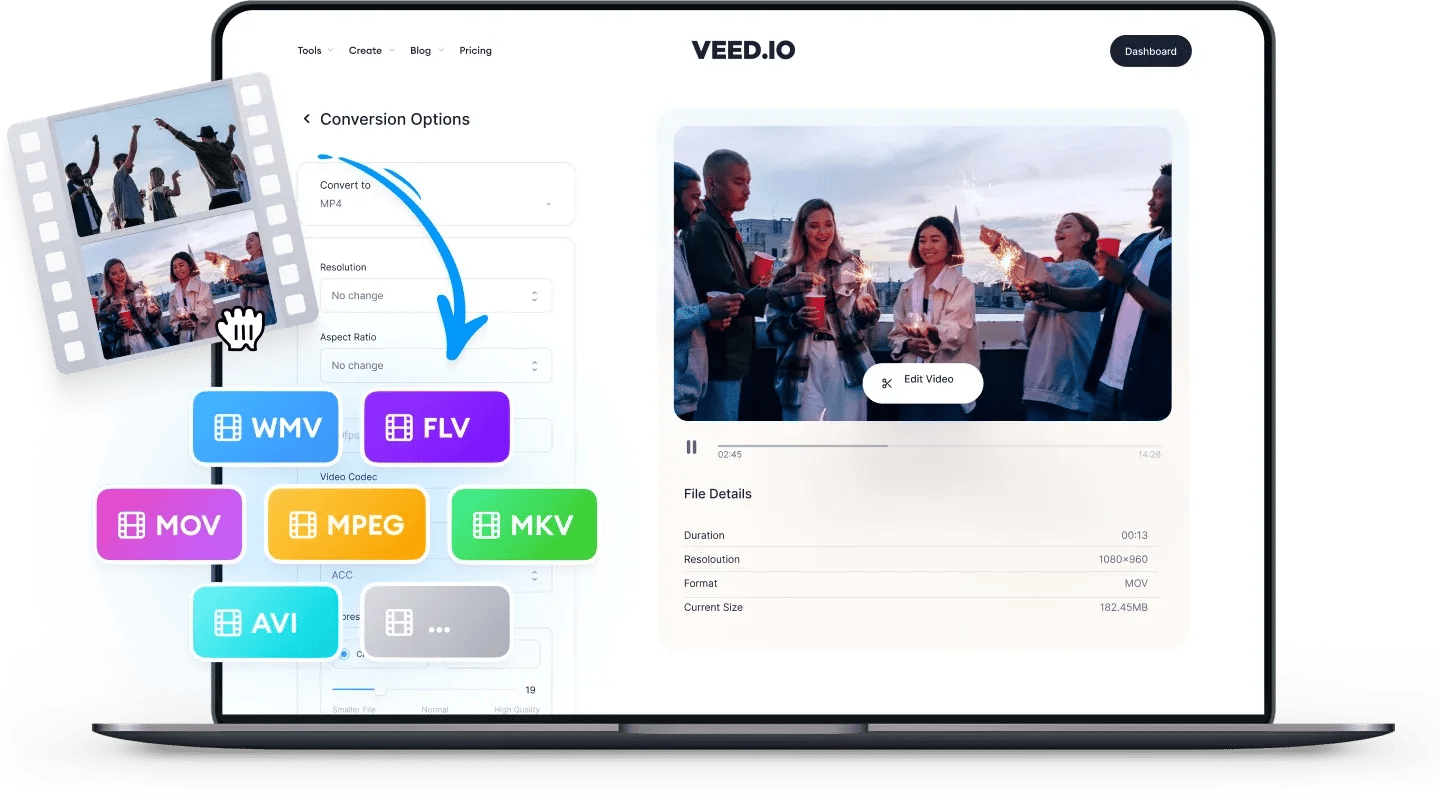
FLV
FLV はインターネット上でのビデオ ファイルの送信を目的として Adobe によって開発されました。FLV ファイルは Facebook や YouTube にアップロードできますが、他のソーシャル メディアやビデオ共有プラットフォームにはアップロードできません。FLV ファイルの再生に最も適したメディア プレーヤーは VLC です。 FLV (Flash Video) ファイルは “Flash ビデオ” 形式でビデオを保存するために使用されます。しかし、Adobe が正式に Flash の提供を中止したため、現在ではあまり利用されていない形式です。Flash ビデオ エクスポーター プラグインを使用している場合は、引き続き FLV ファイル形式のファイルを作成したり共有できます。
WebM
WebM は Web 上で高品質のビデオをストリーム配信するための無料のストレージ形式です。WebM ビデオは Facebook や YouTube にはアップロードできますが、Instagram や TikTok などのモバイル ベースのソーシャル メディア プラットフォームにはアップロードできません。VLC や Windows Media Player などのメディア プレーヤーで再生できます。QuickTime Media Player では WebM ファイルを再生できません。
WebM ファイルとして保存されたコンテンツの特徴は、即時に再生できるという点です。再生するには、Chrome、Mozilla Firefox、および Internet Explorer など互換性のあるブラウザーが必要です。
FLV を WebM に変換する方法 :
1ファイルのアップロード
変換したい FLV ファイルをアップロードします。ページにドラッグ アンド ドロップするか、青いボタンをクリックしてデバイスのフォルダーから選択します。(Dropbox からファイルを追加したり、YouTube の URL から直接追加することもできます。)
2ビデオの変換
ファイルの種類のドロップダウン リストから変換先の形式として WebM を選択し、’ファイルの変換’ をクリックします。簡単ですね!
3ビデオのダウンロード (と編集)
‘ファイルのダウンロード’ ボタンをクリックし、今しがた変換した WebM ファイルを保存します。’編集’ ボタンをクリックしてビデオにテキスト、自動字幕、進捗バーなどを追加することもできます。VEED ならとても手軽に行えます!
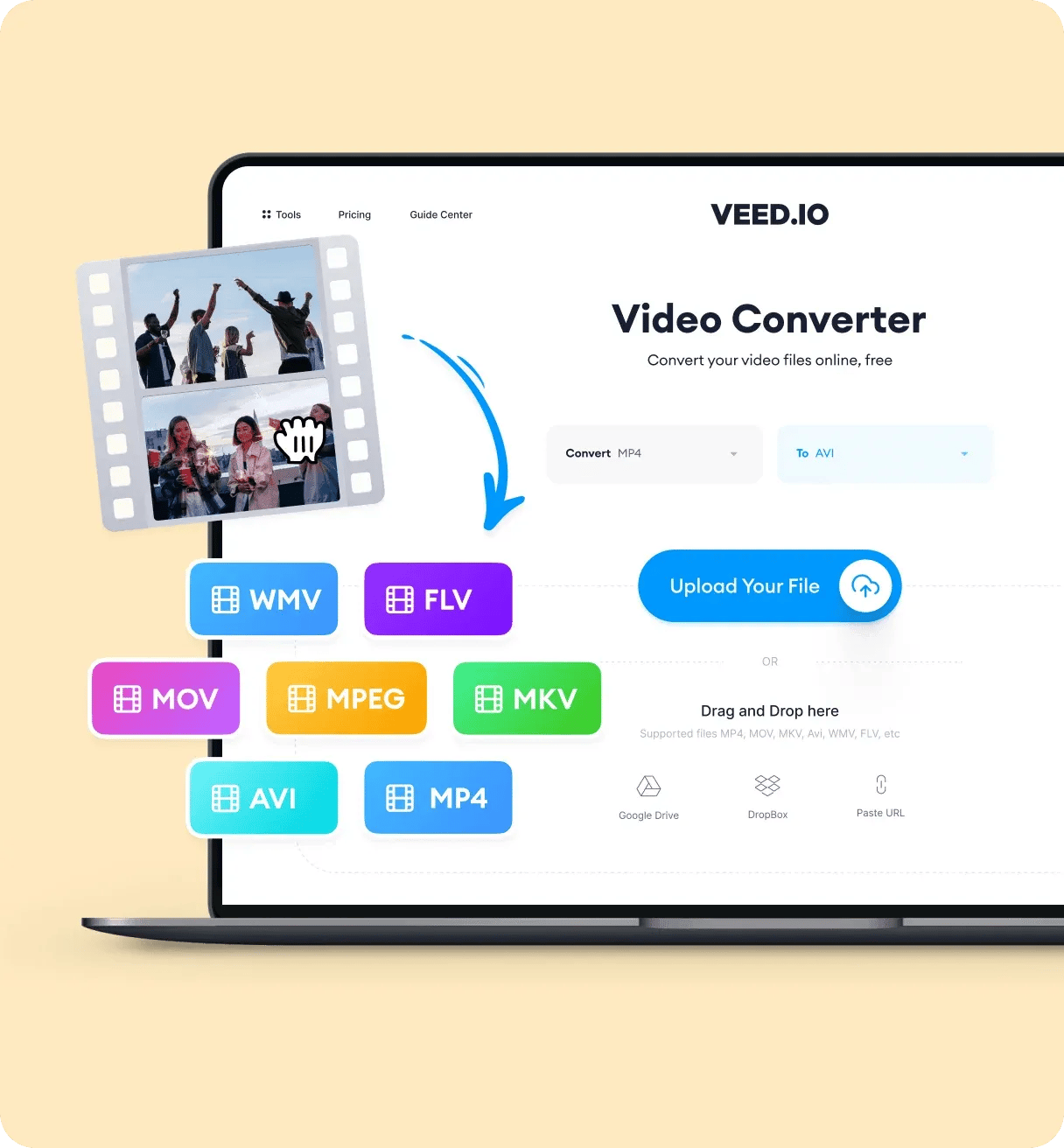
‘FLV から WebM への変換’ チュートリアル
よくある質問と回答
FLV から WebM への変換以外にも機能いろいろ
VEED のオンライン ビデオ変換ツールはビデオ ファイルを他の形式に変換する以外にもさまざまな操作が可能です。VEED を使用してビデオを圧縮し、メールやメッセージング アプリで送信しやすくすることもできます。変換後のビデオを Facebook、Instagram、およびその他のソーシャル メディア プラットフォームに簡単にアップロードできます。また、他の無料のビデオ エディターには見られない高品質なツールを備えた強力なビデオ編集ソフトウェアでもあります。ブラウザーから直接動作するため、ソフトウェアのインストールは不要です!
